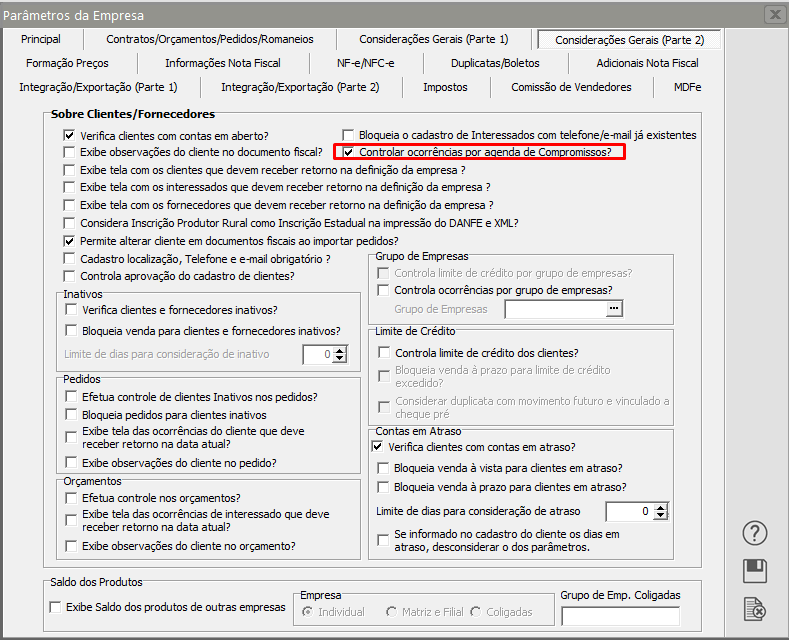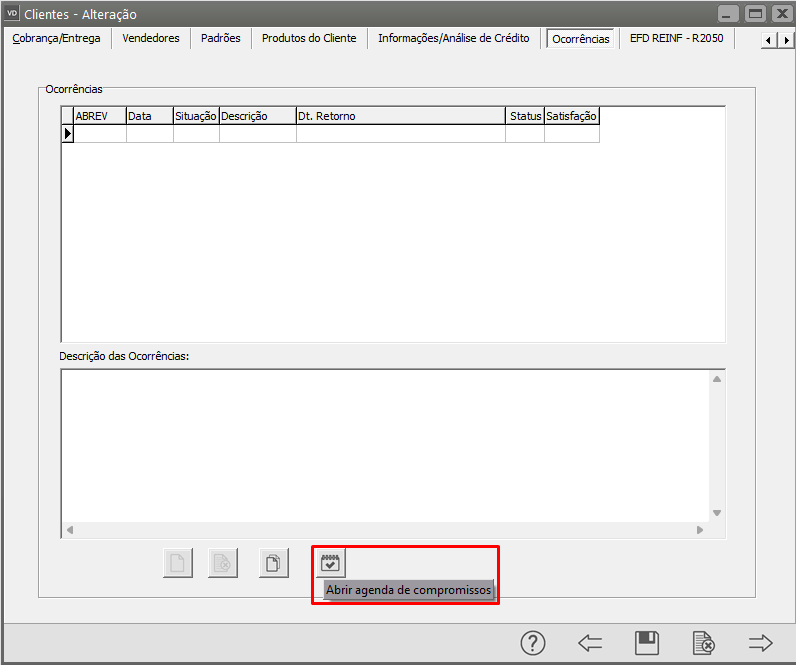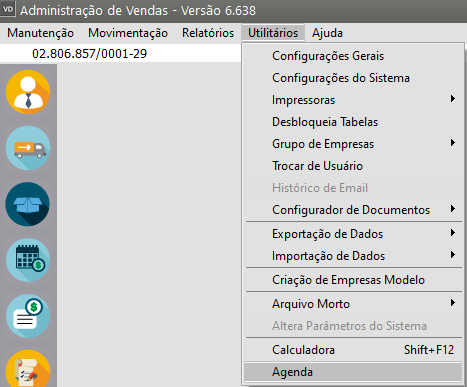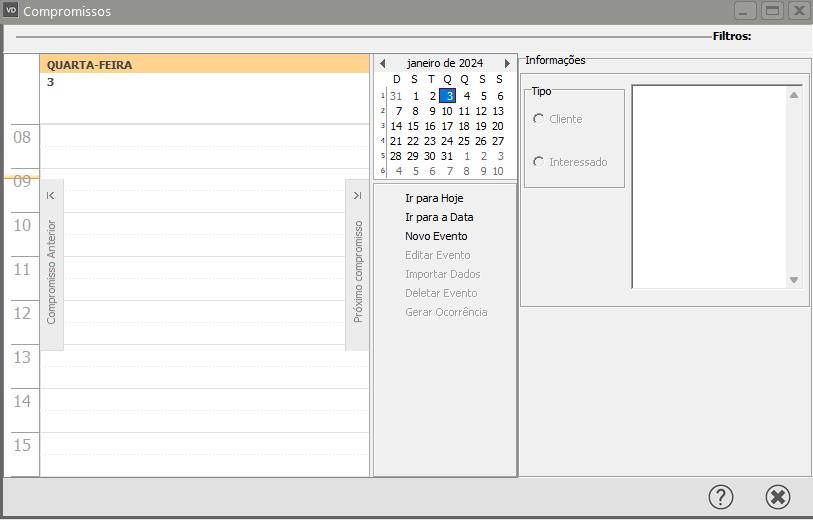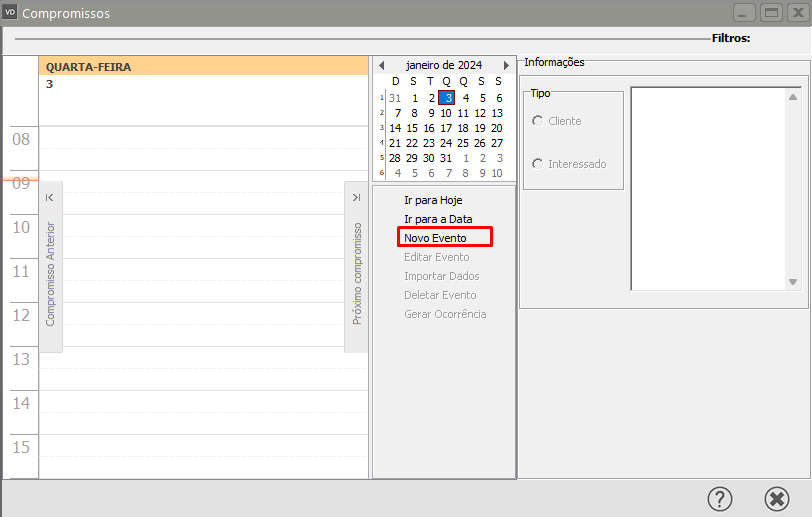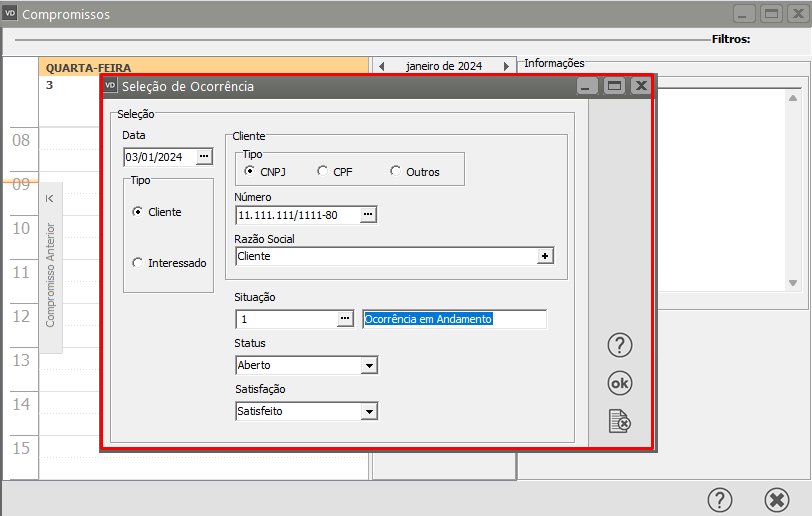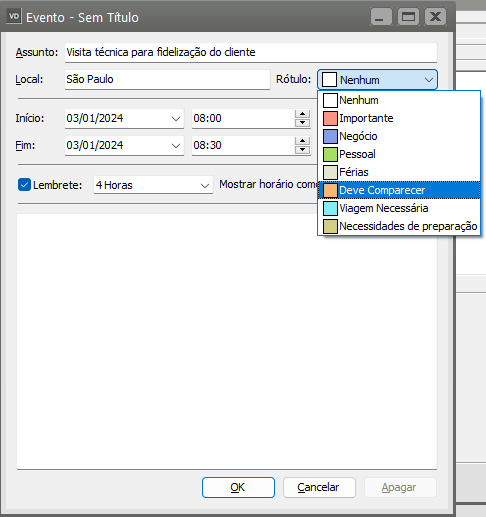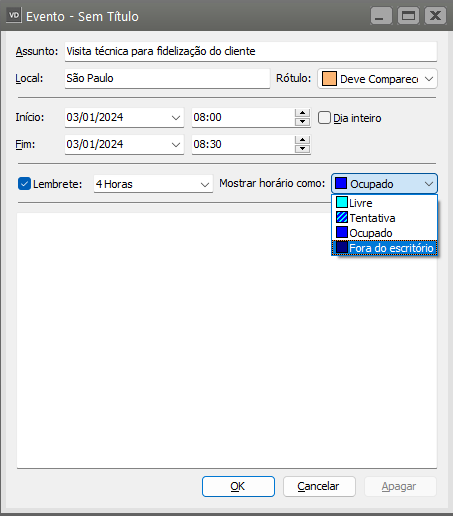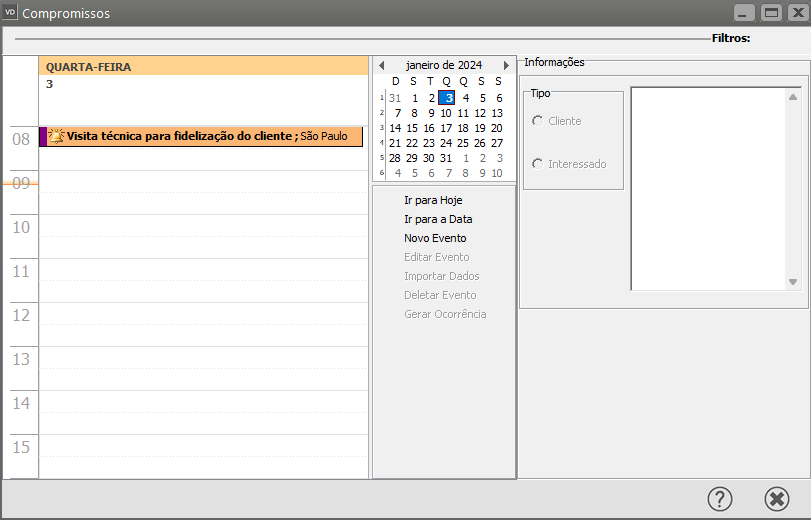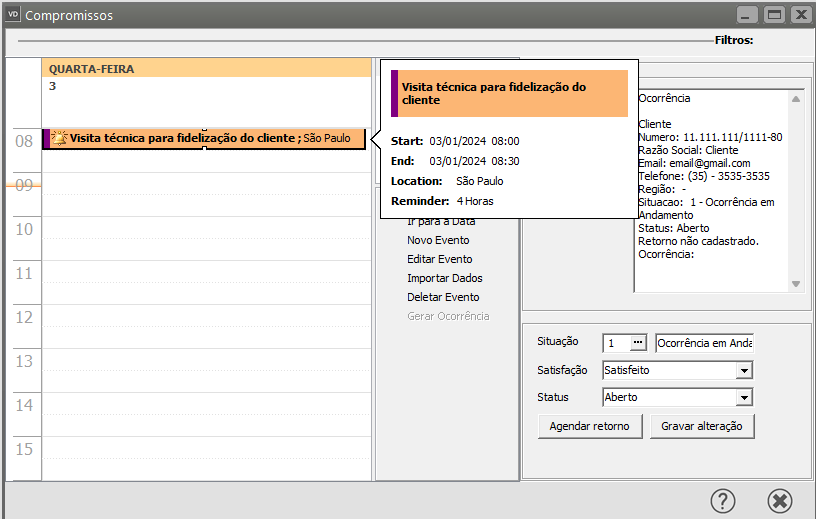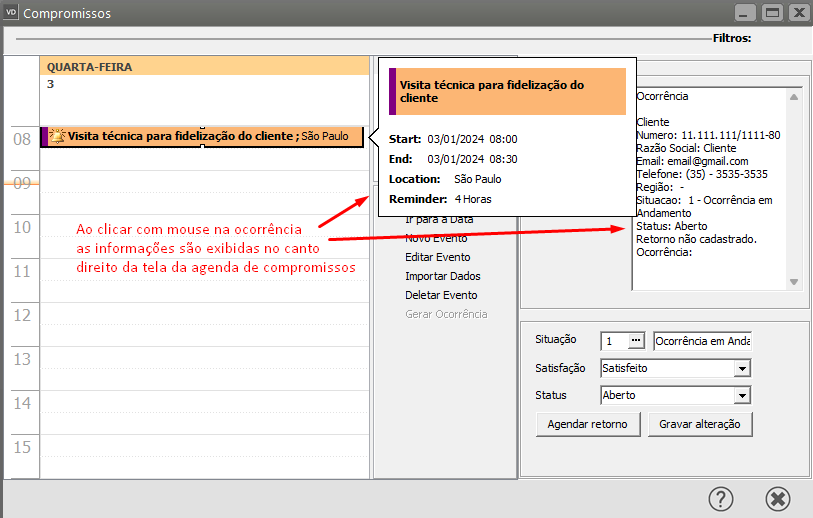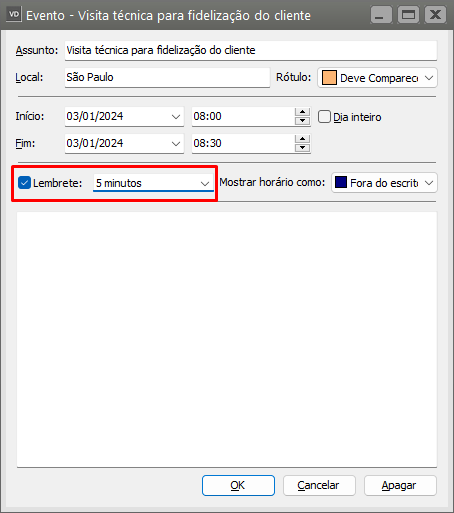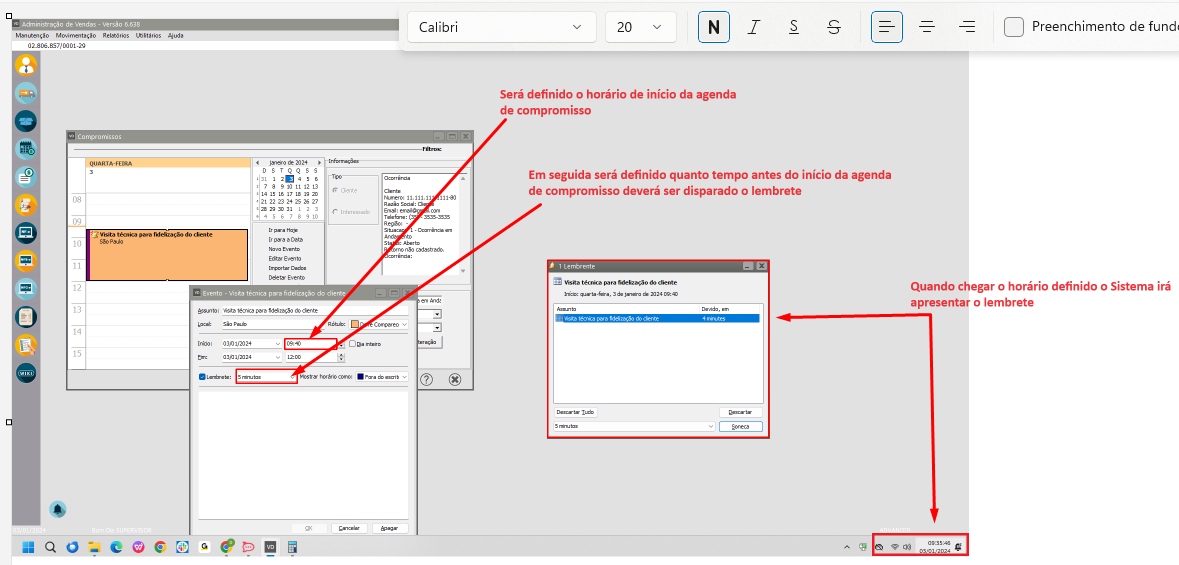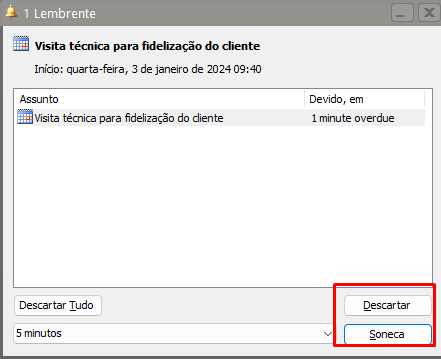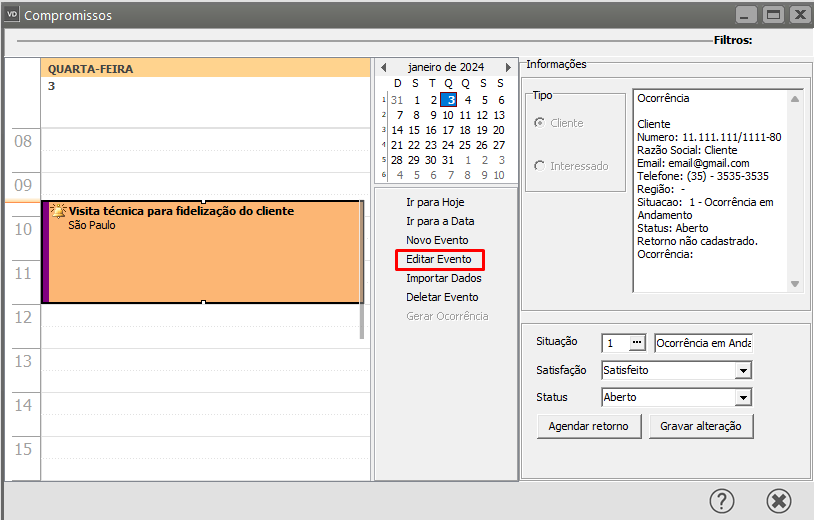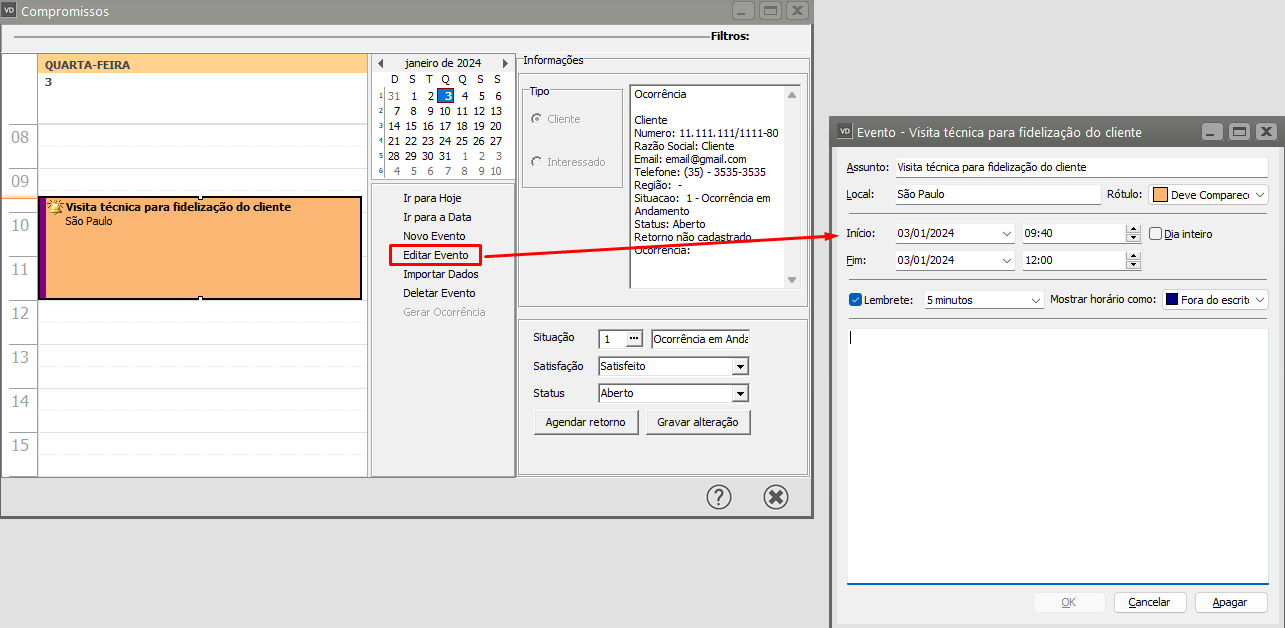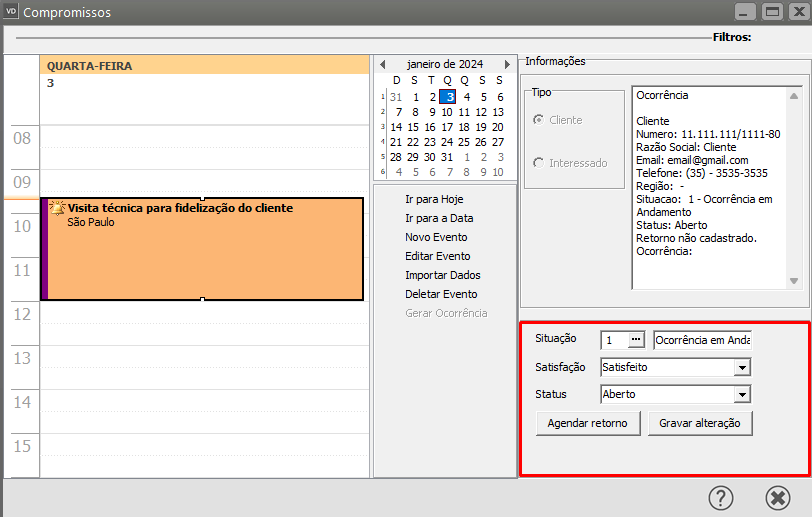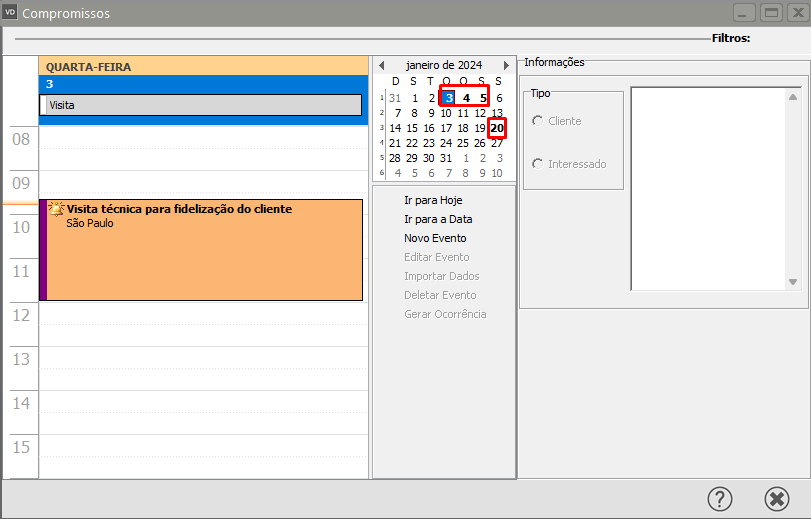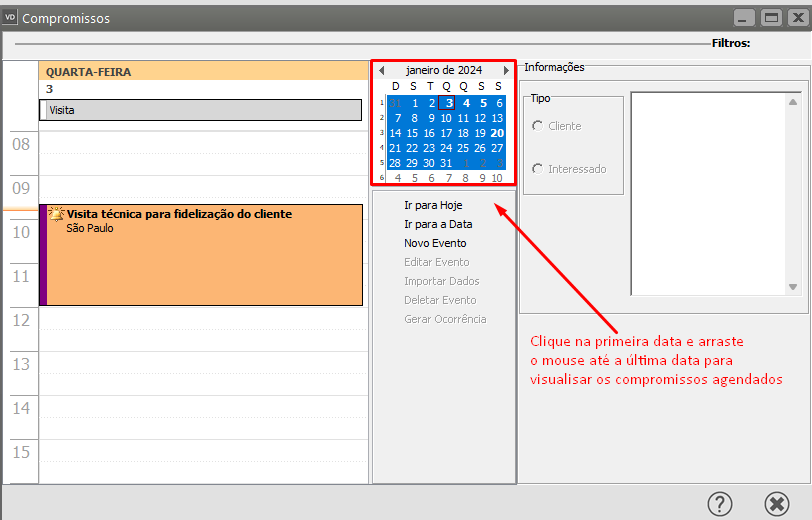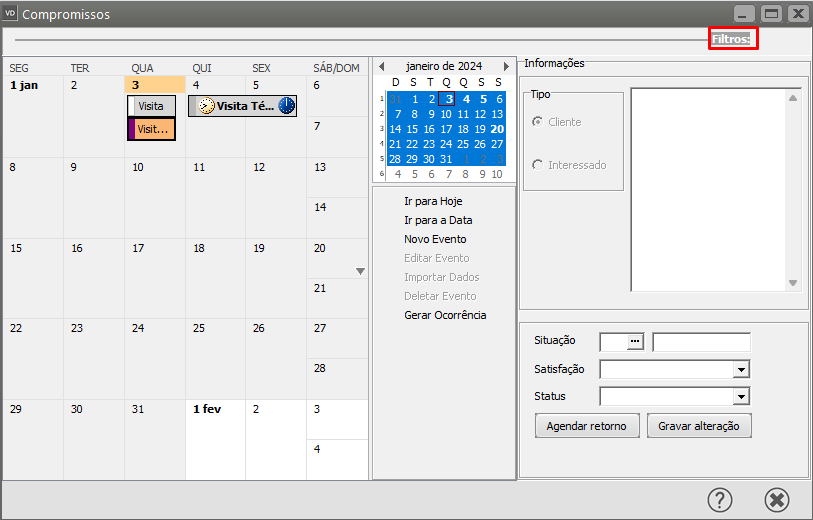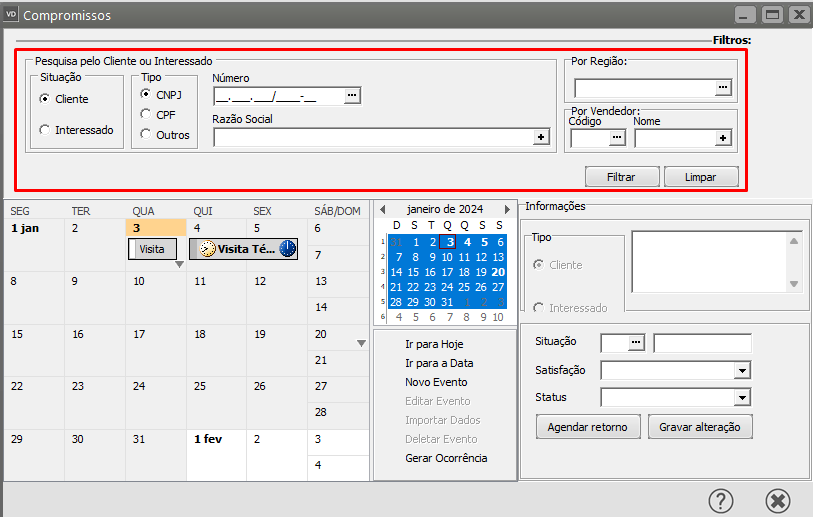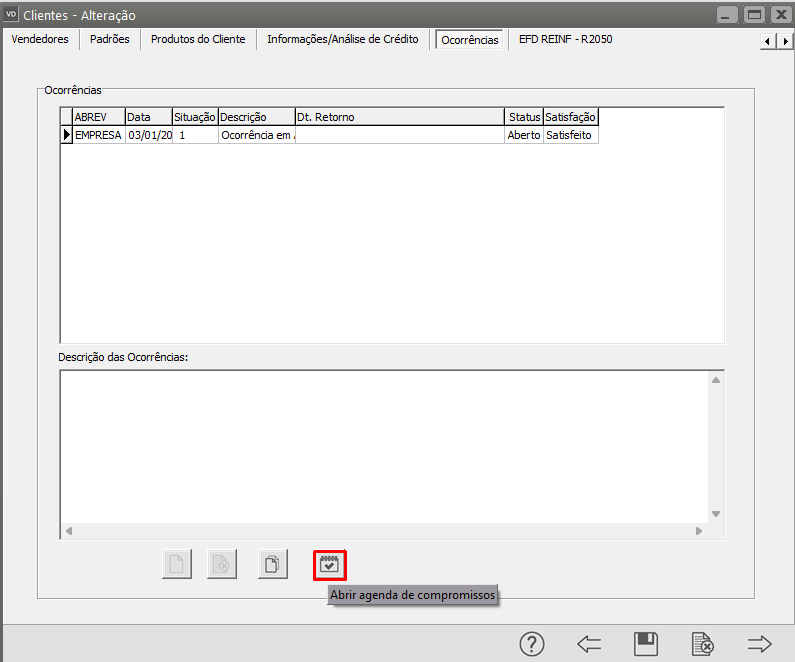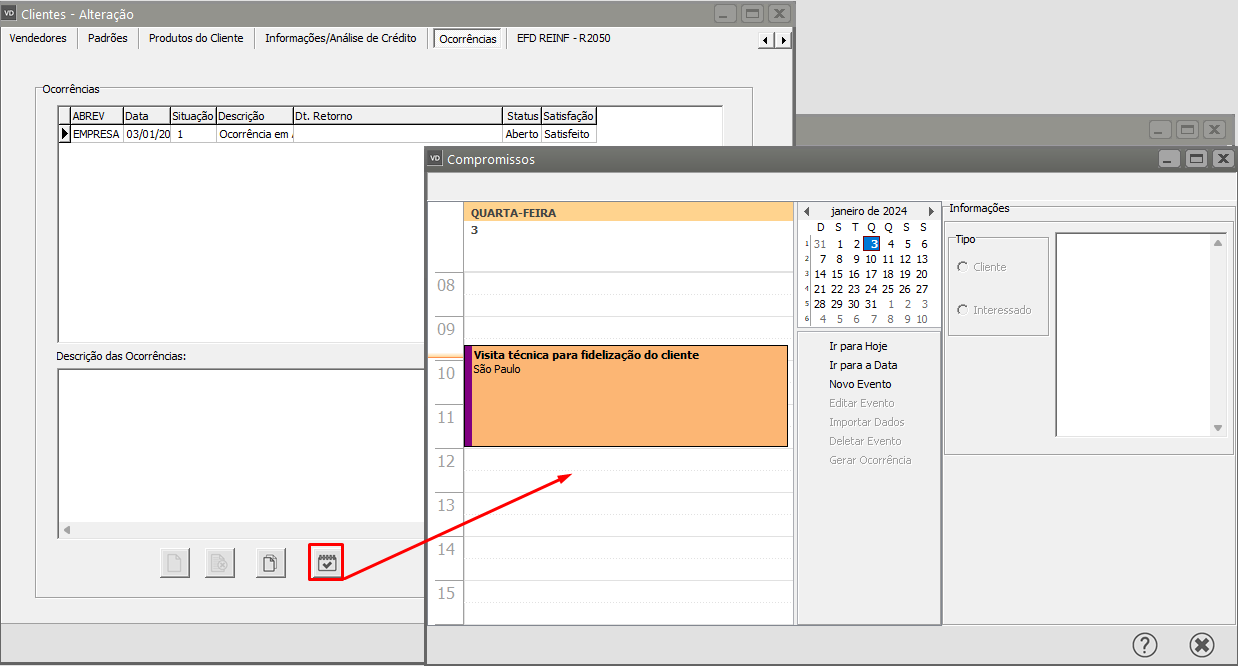Agenda de Compromissos
ApósVocê aconseguirá atualizaçãtrabalhar utilizando Agenda de Compromissos, para isso acesse o da versão 6.540 do Vendas, no menu “Manutenção > Empresas > Parâmetros Adicionais da Empresa”Empresa, aba “Considerações gerais (parte 2)” seráe habilitadoselecione a opção parâmetro “Controlar ocorrências por agenda de compromissos”:
ATENÇÃO
Após assinalar o uso do parâmetro a maneira antiga de cadastro de ocorrências (direto pelo menu de cadastro de clientes/interessados)clientes/interessados) será desabilitada.
Ao acessar “o menu Manutenção>Clientes>Manutenção > Clientes >ou Manutenção” ou “o>Interessados>Manutenção > Interessados > Manutenção” e realizar um novo cadastro ou editar algum cadastro já existente, na aba “Ocorrências” os botões para cadastrar e eliminar ocorrências estarão desativados e em seu lugar será habilitado o botão “Abrir agenda de compromissos”:
A agenda de compromissos também poderá ser acessada diretamente pelo menu “Utilitários > Agenda”:Agenda
Para cadastrar uma nova ocorrência na tela de agenda de compromissos o usuário deverá clicar no botão “Novo Evento”
Será aberta a tela “Seleção de Ocorrências” para preenchimento do cliente/cliente/interessado quepara o qual será cadastrada a ocorrência:
Após clicar em “OK” na tela “Seleção de ocorrência” será aberta a tela para cadastro do evento,evento, onde usuário deverá preencher as informações de como a ocorrência será exibida na agenda, conforme exemplo abaixo:
Ao clicar em “OK” a nova ocorrência será salva e passará a ser exibida na agenda de compromissos. Clicando em cima da ocorrência as informações da mesma serão exibidas no canto direto da tela:
Exibição com clique na ocorrência:
Se no cadastro da ocorrência foi selecionada a opção “Lembrete” será exibido um alerta no sistema:
Exibição do lembrete:
O lembrete poderá ser adiado para ser exibido novamente após algum período “Soneca” ou então ser descartado para que não seja exibido novamente.
As informações das ocorrências, como por exemplo assunto, local e descrição podem ser editadas ao dar duplo clique sobre a ocorrência ou então clicando no botão “Editar Evento”.
Já as informações como Situação, Satisfação e Status podem ser editadas diretamente no canto direito da tela e serão salvas ao clicar no botão “Gravar alteração”:
Para visualização das ocorrências, observar que no calendário existem dias que estão exibidos em negrito, isso indica que nestes dias existem ocorrências cadastradas, conforme exemplo abaixo:abaixo
As ocorrências na tela da agenda de compromissos podem ser visualizadas por dia, semana e mês, de acordo com a necessidade do usuário.
Para que sejam exibidas as ocorrências de um determinado período basta clicar no dia inicial que deseja visualizar as ocorrências e arrastar o mouse para selecionar o período
conforme exemplos abaixo para visualização de ocorrências semanais e mensais:
No canto superior direito da tela da agenda de compromissos existe o botão “Filtros”, ao clicar serão exibidas as opções de filtros disponíveis para utilização: Cliente/interessado,Cliente/interessado, região e vendedor:
Observações:
- O filtro por “Vendedor” ficará disponível somente para o usuário “SUPERVISOR”.
- Quando logado no sistema com um usuário com vínculo de usuário/vendedor, na tela da agenda de compromissos serão exibidas somente as ocorrências dos clientes e interessados vinculados ao vendedor.
Importante:
- As ocorrências já cadastradas anteriormente ao novo tratamento não serão exibidas na tela da agenda de compromissos. Assim como mesmo após a atualização, caso o parâmetro “Controlar ocorrências por agenda de compromissos” não seja assinalado, as ocorrências continuarão sendo cadastradas da maneira “antiga”, direto pelo cadastro de
clientes/clientes/interessados e consequentemente não serão visualizadas na agenda de compromissos. - Já as ocorrências cadastradas na agenda de compromissos também são visíveis no menu de cadastro de clientes e
interessados.interessados. - Os lembretes configurados no cadastro de ocorrências na agenda de compromissos por enquanto serão exibidos somente se a tela da agenda de compromissos estiver aberta.
- A agenda de compromissos também será acessível no
móduloSistema Financeiro,,quando a empresa o utilizar. Como nomóduloSistema Financeiro não existe o vínculo de cliente/vendedor,vendedor, caso um vendedor tenha acesso ao módulo Financeiro o mesmo conseguirá visualizar as ocorrências de todos os clientes e interessados. - Quando a agenda for aberta através do botão “Abrir agenda de compromissos” do cadastro de um
cliente/cliente/interessado serão exibidas as ocorrências somente do respectivo cliente/interessado, assim como também só será permitido cadastrar e/ou editar as ocorrências docliente/cliente/interessado que foi editado.
- Já quando a agenda de compromissos for acessada pelo menu
“UtilitáriosAgenda”Agenda poderão ser cadastradas, editadas e visualizadas as ocorrências de todos os clientes e interessados (exceto quando utilizado vínculo de usuário/vendedor)vendedor).